win7电脑怎么设置屏幕亮度?当盯久了电脑屏幕眼睛会酸涩,可能会导致视力的下降,小编今天带来的文章是帮大家进行电脑屏幕亮度的调整,可以帮助大家爱护好眼睛哦,那win7电脑设置屏幕亮度的方法小编在下面的具体内容里带给大家,一起来看看吧!
win7电脑屏幕亮度的设置方法
1、打开菜单栏的控制面板。
Win7系统怎么截图?Win7系统截图的方法
Win7系统怎么截图?我们经常使用到Win7系统的截图功能是方便好用且能提高效率的一种方式,那Win7系统如何进行截图小伙伴们都知道吗?还不清楚的小伙伴们不用担心,Win7系统的截图方法小编已经在下面带来了详细的内容,一起来看看吧!
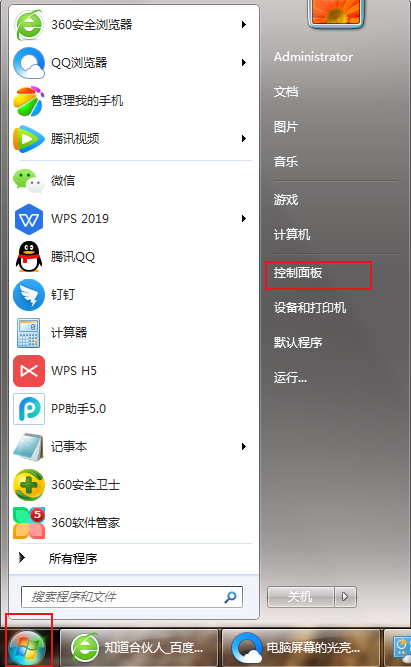
2、把查看方式改为大图标或小图标,找到英特尔显卡设置并打开。
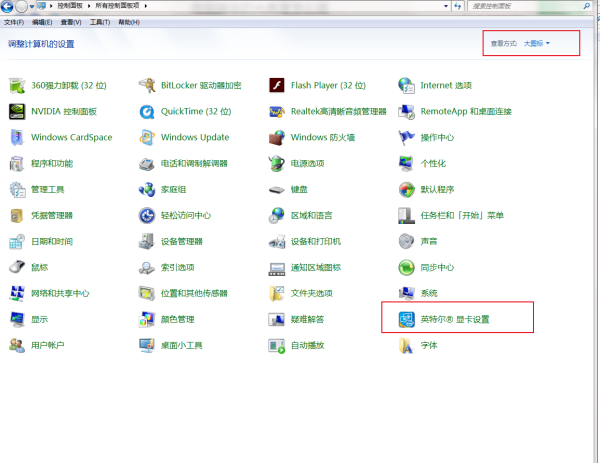
3、打开显示器选项。

4、选择颜色设置,然后自己调节亮度、对比度、饱和度之类的。
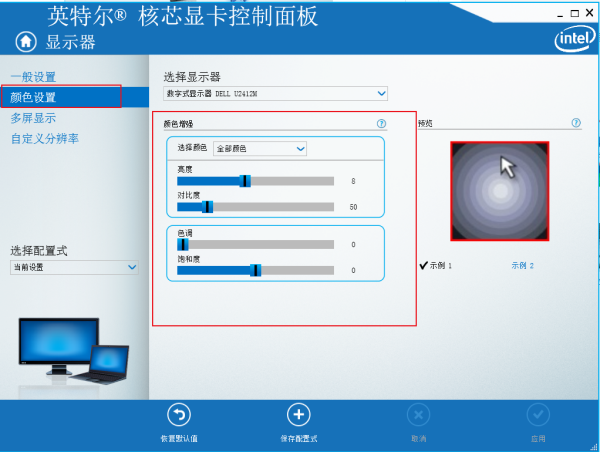 本篇电脑技术文章《win7电脑怎么设置屏幕亮度?win7电脑屏幕亮度的设置方法》由下载火(xiazaihuo.com)纯净系统之家网一键重装软件下载平台整理发布,下载火系统重装工具网可以一键制作系统启动盘,也可在线一键重装系统,重装好的系统干净纯净没有预装软件!
本篇电脑技术文章《win7电脑怎么设置屏幕亮度?win7电脑屏幕亮度的设置方法》由下载火(xiazaihuo.com)纯净系统之家网一键重装软件下载平台整理发布,下载火系统重装工具网可以一键制作系统启动盘,也可在线一键重装系统,重装好的系统干净纯净没有预装软件!win7更新配置到35%卡住了怎么解决?win7更新配置到35%卡住了解决方法
win7更新配置到35%卡住了怎么解决?当我们在进行电脑系统更新的时候发现卡住在35%时候不动了是怎么回事?其实这个时候是后台的程序出现问题了,只要解决这个问题就可以完成啦。那具体的解决方法小编在下面带给大家,一起来看看吧!






